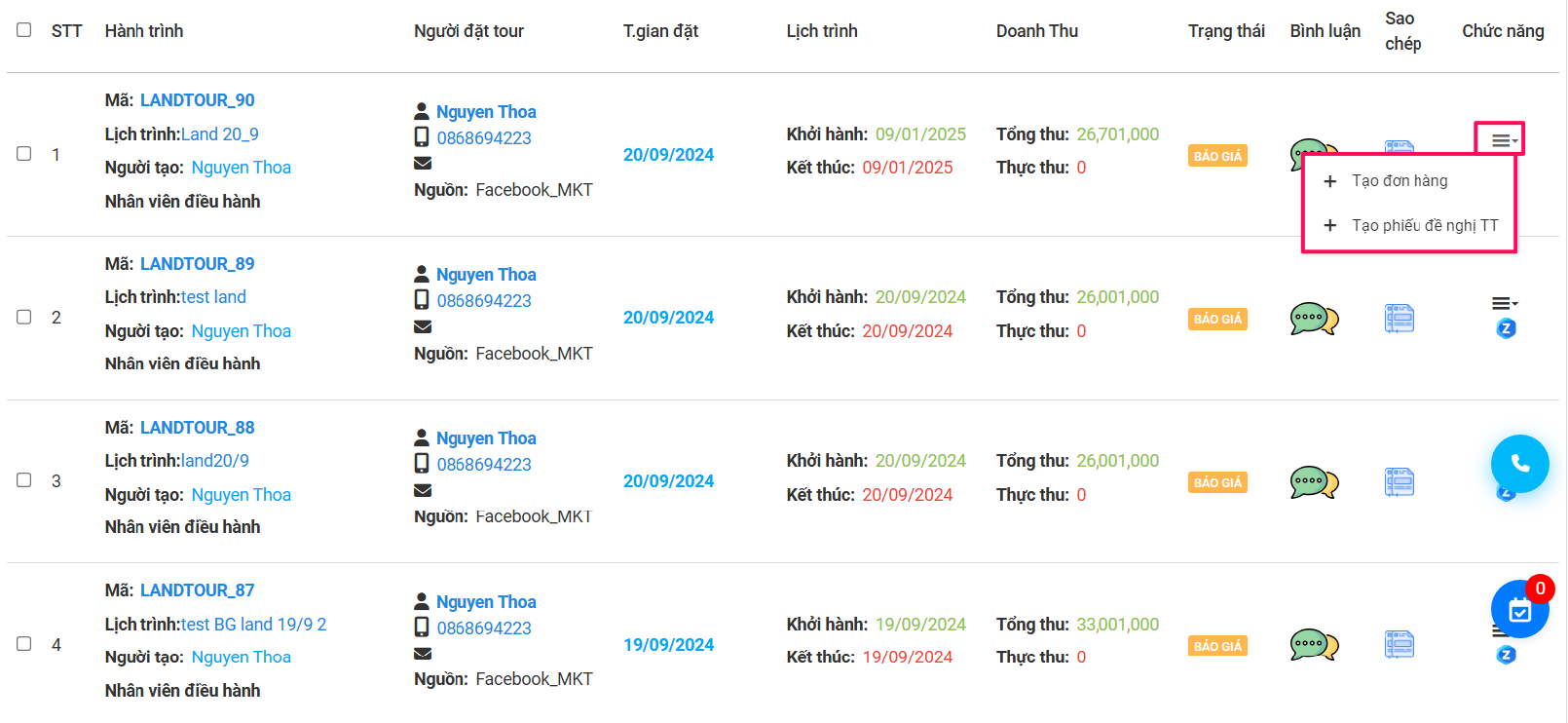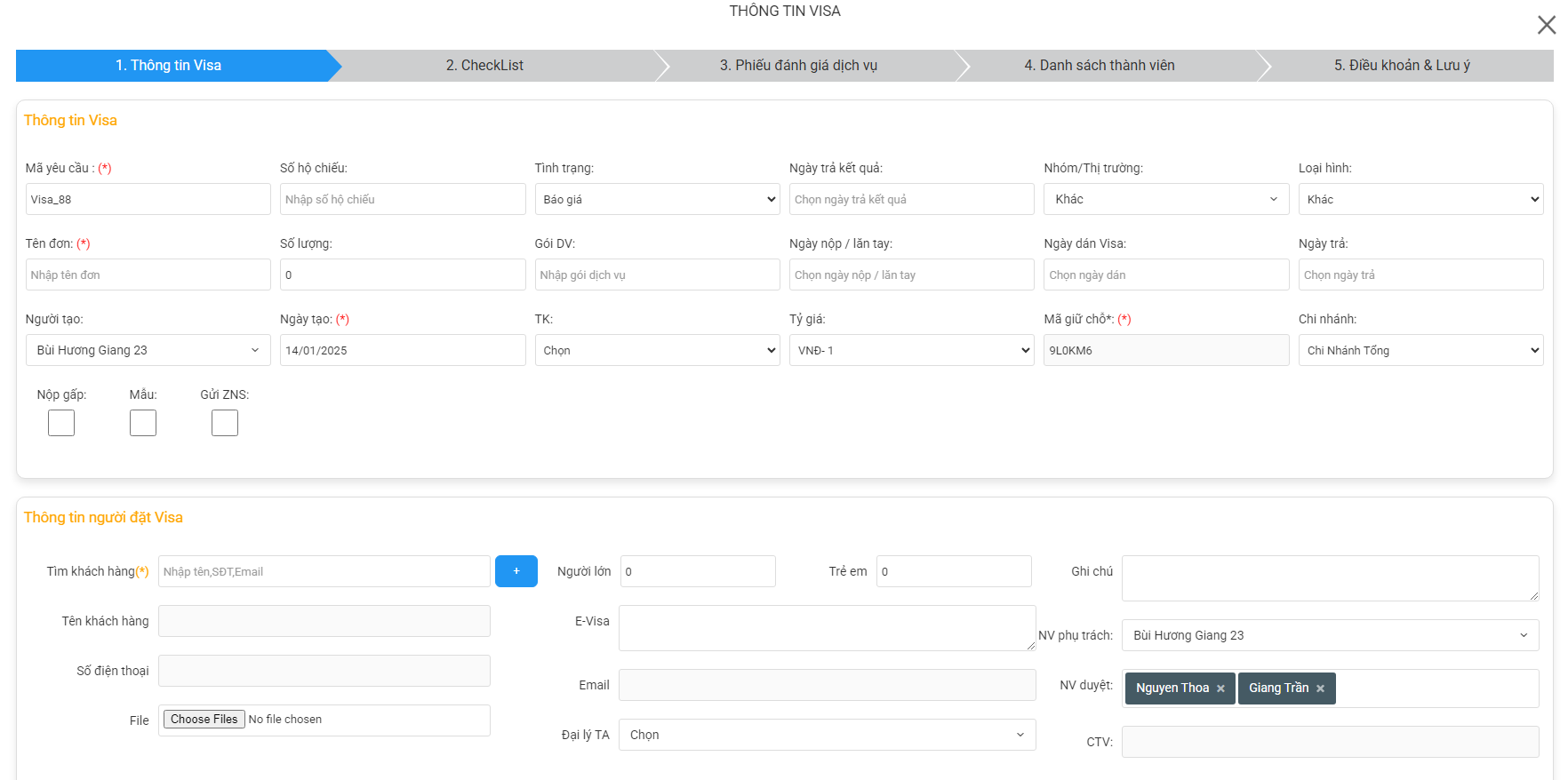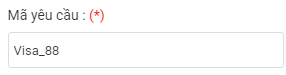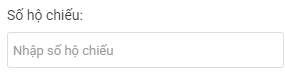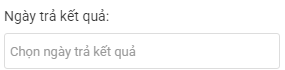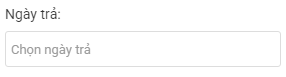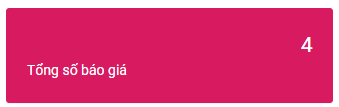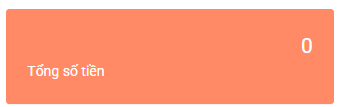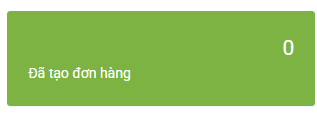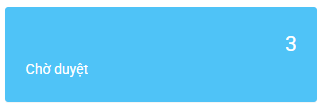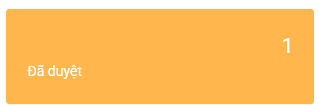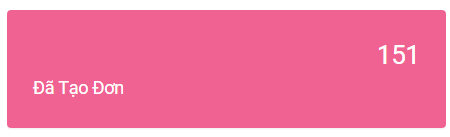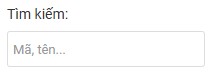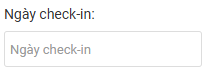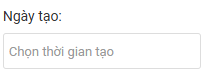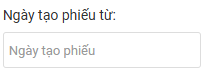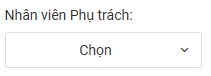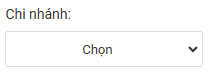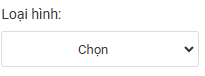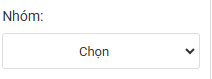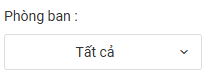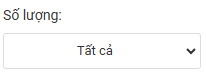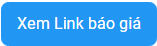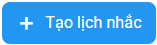Báo giá Visa
1. Tạo báo giá
1.2. Thông tin Khách hàng:
1.3. Dịch vụ sales (Dự trù tour) :
| Trường thông tin | Hình ảnh minh hoạ | Mô tả |
|---|---|---|
| Dịch vụ Sales (Dự trù tour) |  |
Các dịch vụ được lựa chọn trong Tab Dịch vụ Sale chỉ mang tính chất dự kiến và không được tính vào Doanh thu/Chi phí của Đơn hàng |
1.3,1. Các bước chọn dịch vụ:
Bước 1: Click chuột vào  để mở ra bảng lựa chọn dịch vụ sử dụng cho Tour đó. Sau khi click vào sẽ hiển thị ra một Bảng lựa chọn dịch vụ:
để mở ra bảng lựa chọn dịch vụ sử dụng cho Tour đó. Sau khi click vào sẽ hiển thị ra một Bảng lựa chọn dịch vụ:
Bước 2: Chọn một trong các loại hình Nhà cung cấp để hiển thị ra danh sách các nhà cung cấp dịch vụ chi tiết

Bước 3: Click vào từng dịch vụ con để lựa chọn kéo thả vào bảng Dịch vụ.
Nền dịch vụ được chọn sẽ hiển thị nền màu xanh

1.3.2. Thêm nhanh nhà cung cấp + Dịch vụ tại màn chọn dịch vụ
1.4. Điều khoản và lưu ý:
Với từng đơn hàng sẽ có các điều khoản và lưu ý khác nhau cho khách hàng. Chính vì vậy khi tạo đơn thuế cần các Điều khoản và Lưu ý thông báo tới cho khách hàng ngay trên phiếu SmartLink Báo giá thì Sales + Điều hành dịch vụ có thể thêm nhanh tại ô Điều khoản và lưu ngay bên dưới phần thông tin khách hàng.
Click chuột vào tab Điều khoản & Lưu ý -> Click vào  để mở ra bảng điền thông tin:
để mở ra bảng điền thông tin:
 => Khi điền đầy đủ thông tin ở bảng này nội dung sẽ show ra bảng SmartLink Xác nhận dịch vụ gửi cho khách như sau
=> Khi điền đầy đủ thông tin ở bảng này nội dung sẽ show ra bảng SmartLink Xác nhận dịch vụ gửi cho khách như sau
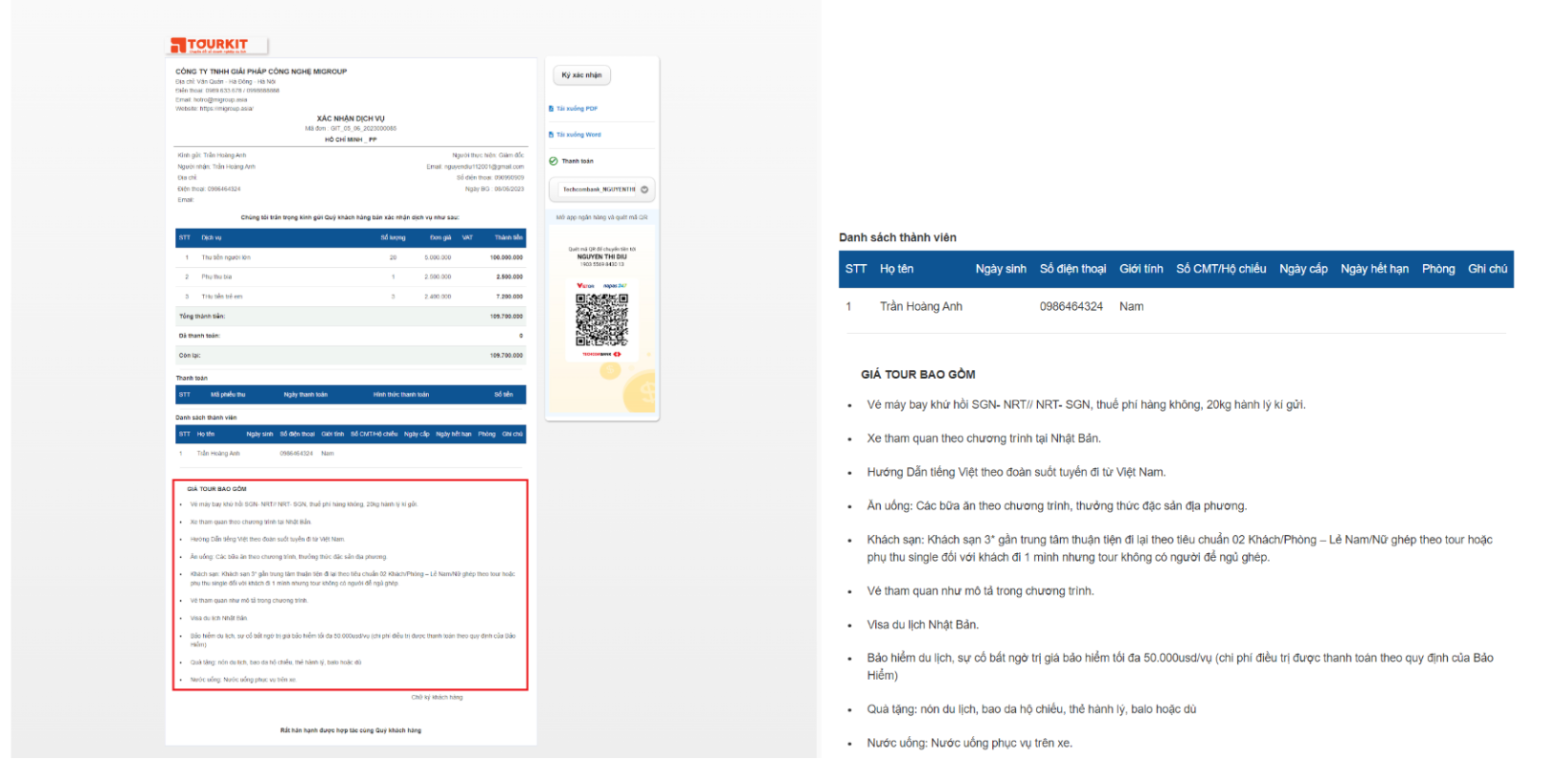
- Tại đây chọn VN
 -> khi điền thông tin File Xác nhận dịch vụ sẽ hiển thị Tiếng Việt
-> khi điền thông tin File Xác nhận dịch vụ sẽ hiển thị Tiếng Việt - Chọn EN
 -> khi điền thông tin File Xác nhận dịch vụ sẽ hiển thị Tiếng Anh
-> khi điền thông tin File Xác nhận dịch vụ sẽ hiển thị Tiếng Anh
2. Quản lý danh sách
2.1. Thông số thống kê đầu trang
2.2. Bộ lọc thông tin màn quản lý danh sách Báo giá Booking
3. Sửa/ Xoá
Để sửa/ Xoá các trường thông tin của đơn hàng, thực hiện theo các bước sau:
-
Bước 1: Tại màn list đơn hàng Click vào tên Mã hệ thống -> hiển thị popup xem chi tiết đơn hàng:
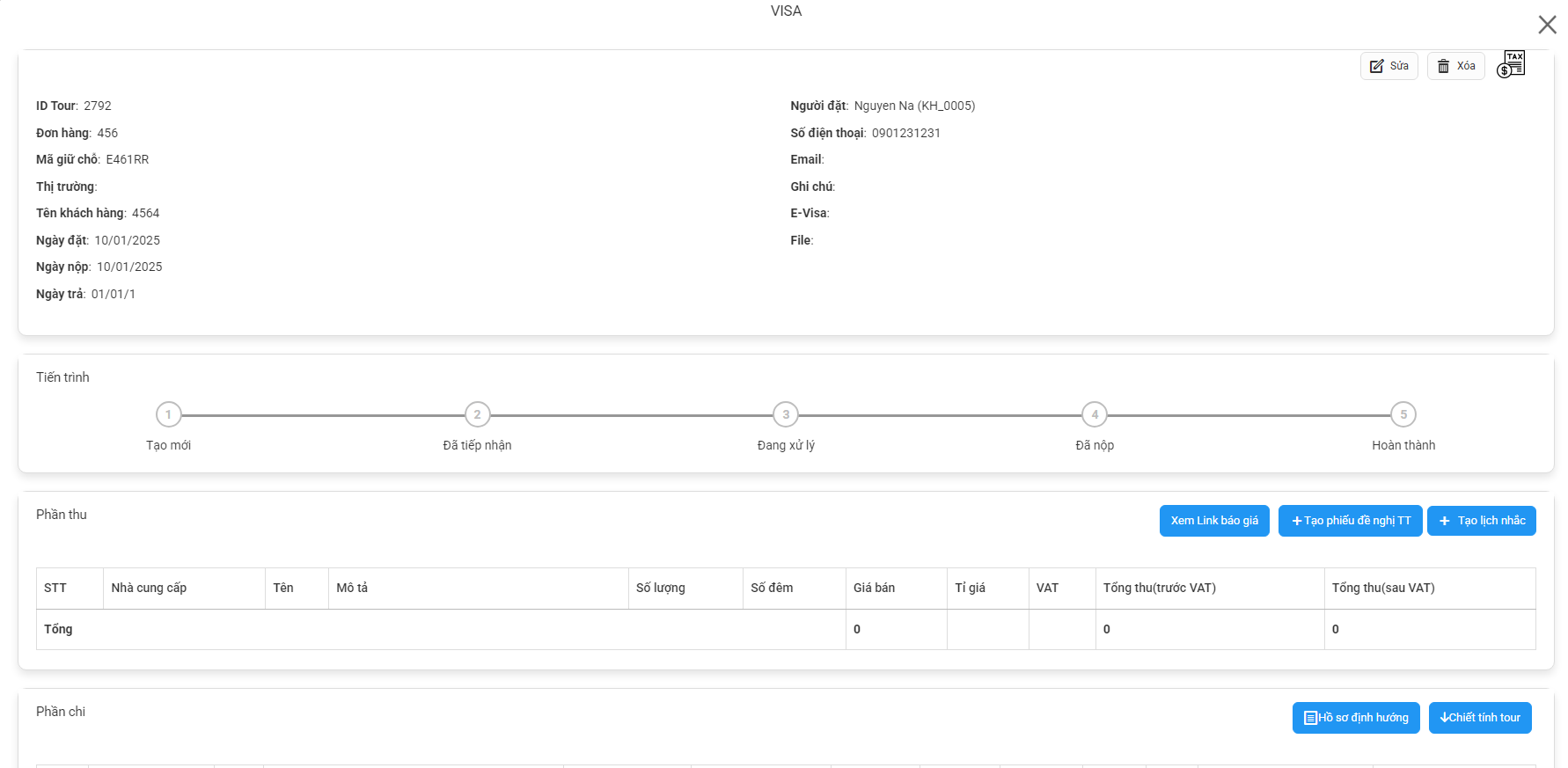 Bước 2: Click nút Sửa để thực hiện sửa Booking (hoặc Xoá để thực hiện xoá Booking)
Bước 2: Click nút Sửa để thực hiện sửa Booking (hoặc Xoá để thực hiện xoá Booking)
Lưu ý:
- Chức năng Sửa/ Xoá được set theo phân quyền
- Để xoá được thì đơn đó phải: không có phát sinh phiếu DNTT
- Đối với LAND -> phải thực hiện duyệt thì số liệu mới được tạo đơn hàng
Bước 3: Sau khi thực hiện sửa xong đơn hàng -> Click Cập nhật để lưu lại chỉnh sửa:

4. Các nút chức năng màn xem chi tiết
Màn xem chi tiết đơn hàng: Tại màn list đơn hàng Click vào tên Mã hệ thống :
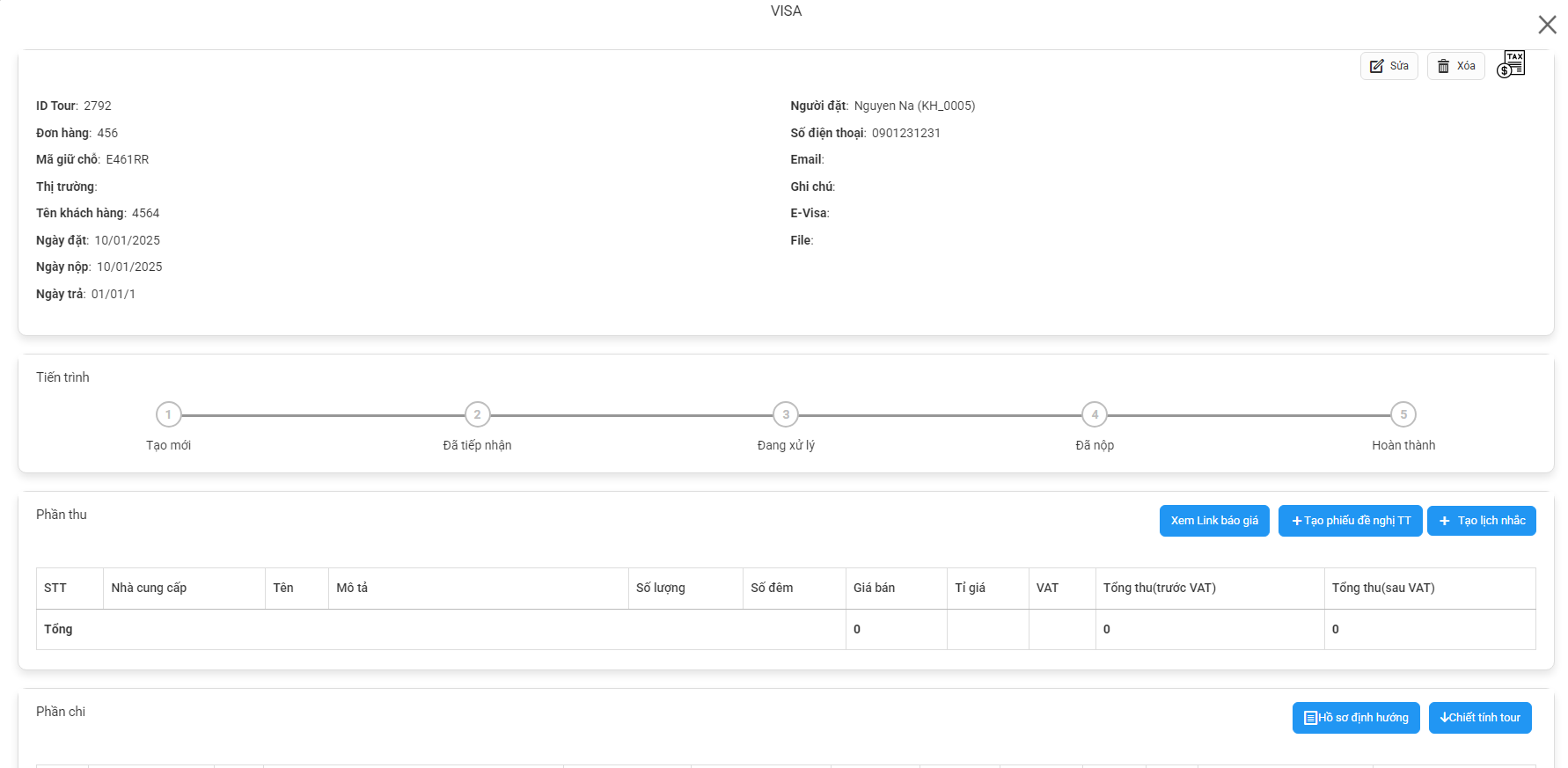
Các chức năng trên có thể thực hiện thao tác nhanh khi click  ở màn list đơn hàng:
ở màn list đơn hàng: